Quem nunca deletou um arquivo por acidente que atire o primeiro HD! Recuperar arquivos deletados deveria ser ensinado desde o jardim de infância! Muitas pessoas também já passaram pela situação de apagar, sem querer, as fotos da máquina digital, localizadas no cartão de memória. Tem também aqueles que emprestam seus pen drivers para amigos, que acabam deletando arquivos que não deveriam.
A funcionalidade da lixeira, presente em praticamente todos os sistemas operacionais, é uma ótima aliada para nos salvar em alguns desses casos, mas, se deletarmos usando o comando SHIFT+DELETE, o arquivo não passa para a lixeira e é “excluído” diretamente.
Existem muitas empresas que fazem esse tipo de serviço de recuperação de dados, mas vou ensinar, aqui nesse post, a como recuperar arquivos deletados acidentalmente sem pagar nada por isso. Esse é um post do tipo “faça você mesmo” que espero te ajude a resgatar suas fotos, arquivos de música, vídeo, documentos do Word, Excel, Power Point, etc. no seu micro. Antes de começar a dica, explicarei porque é possível recuperarmos os arquivos “excluídos”, mas, caso queira pule diretamente para o passo-a-passo, Então vamos para a explicação.
Por que é possível recuperar arquivos deletados?
Primeiro de tudo, precisamos entender que um arquivo excluído não some imediatamente do disco rígido; e não estou falando da Lixeira. Um arquivo é uma informação que está gravada em um determinado local no HD, no cartão de memória ou num Pen Drive. Cada uma dessas unidades de armazenamento possui uma área de índice, que armazena a localização de cada arquivo e o status se ele está “ativo” ou “excluído”.
Imagine que um arquivo chamado “foto.jpg” esteja armazenado nos blocos 1 a 10, da trilha 2, do setor 4, de um HD. Esse HD tem uma área de índice que armazena o nome do arquivo, o seu status (ativo/excluído) e essa localização do arquivo. Quando deletamos esse arquivo, estamos simplesmente atualizando a informação do índice do HD, dizendo que esse arquivo “foto.jpg” assumiu o status de “excluído”. Assim, o sistema passa a entender que os blocos 1 a 10, da trilha 2, do setor 4 passaram a ficar disponíveis para receberem novas informações. (Veja esse post para saber mais sobre o funcionamento de um Disco Rígido).
Agora entendemos que o arquivo, mesmo “excluído”, permanece gravado no HD e só precisamos do programa certo para acessá-lo, visto que o Sistema Operacional passa a ignorá-lo. O programa que recomendo para recuperarmos esses arquivos é o Recuva da empresa Piriform. Mais abaixo explico como baixar, instalar e executar esse programa, mas antes tenho mais uma dúvida para esclarecer. Segue:
Por que não consegui recuperar o arquivo deletado?
Como expliquei anteriormente, quando o arquivo é marcado como “excluído” no índice da unidade de armazenamento, outro arquivo pode ser gravado no local que acabou de ficar vago. Se isso acontecer, você perde definitivamente o arquivo que gostaria de recuperar, pois, nesse caso, a informação antiga, localizada naquele endereço, já foi substituída por outra, de um outro arquivo.
Por isso, aqui vai a dica mais preciosa: se deletou algum arquivo acidentalmente, não continue gravando arquivos nessa unidade de armazenamento (HD, cartão de memória, pen drive, etc.). Assim você aumenta as suas chances de conseguir recuperá-los.
Vamos então agora ao passo-a-passo de como recuperar arquivos deletados. Segue:
Como recuperar arquivos deletados: Passo-a-passo
Instalando o programa Recuva
- Acesse a página de download para baixar a versão Recuva – Portable. Se o download não começar automaticamente, clique no botão “Start Download”;
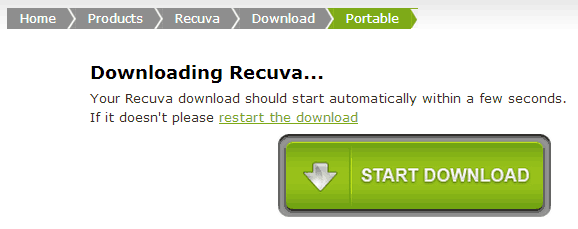
- Salve o arquivo em algum lugar no seu micro. Pode ser inclusive num pen drive, pois essa versão roda sem necessitar de instalação;
- Descompacte o arquivo que acabou de baixar em algum lugar, podendo ser no próprio pen drive;
- Agora execute o programa Recuva.exe.
Configurando o programa Recuva
- Ao executar o programa Recuva, logo aparece uma tela de Wizard. Marque a opção “Do not show this Wizard on startup” ou, se já estiver na versão em Português, “Não mostrar este Assistente na inicialização” e clique em “Cancel” ou “Cancelar”;

- Em seguida, clique em “Options…” ou “Opções…”;
- Na aba “General”, mude o idioma para o de sua preferência. Ele tem a opção “Português do Brasil”, que é a que vou selecionar para esse passo-a-passo.

- Vá na aba “Ações” e marque as seguintes opções:
– Mostrar arquivos encontrados em diretórios ocultos do sistema;
– Mostrar arquivos removidos de modo seguro;
– Verificar arquivos não removidos (para recuperado de discos corrompidos ou reformatados).
OBS: Não marque agora a opção “Verificação Profunda”, pois aumenta muito o tempo de pesquisa e pode não ser necessária para o seu caso.
- Clique em OK.
Recuperando o arquivo deletado
- Na janela principal do programa Recuva, selecione o local onde deseja buscar pelo arquivo “deletado”.

- Nesse momento o programa começa a vasculhar a unidade de armazenamento, passando pelas fases abaixo. Dependendo do tamanho da unidade, essas fases podem demorar um pouco:
– 1: Verificando o dispositivo por arquivos removidos;
 – 2: Analisando o impacto do dano;
– 2: Analisando o impacto do dano;

– 3: Analisando conteúdo de arquivos;

- Após a conclusão da varredura, uma tela como essa será apresentada, listando todos os arquivos que o software conseguiu encontrar:

- Repare que alguns arquivos estão com uma bola verde antes do nome. Outros estão com bolas laranjas e outros ainda com bolas vermelhas. Essa indicação de cores mostra que:
Verde: arquivos possíveis de recuperação;
Laranja: arquivos parcialmente corrompidos. Recuperação improvável;
Vermelho: arquivos totalmente corrompidos. Não é possível recuperar. - Busque agora os arquivos que deseja recuperar. Selecione-os e clique no botão “Recuperar…” localizado no canto inferior direito da janela.
Dica para procurar os arquivos no programa Recuva
Esse programa permite filtrar os tipos de arquivos que deseja recuperar. As opções disponíveis são:
- Imagens;
- Músicas;
- Documentos;
- Vídeos;
- Compactados; e
- Emails;
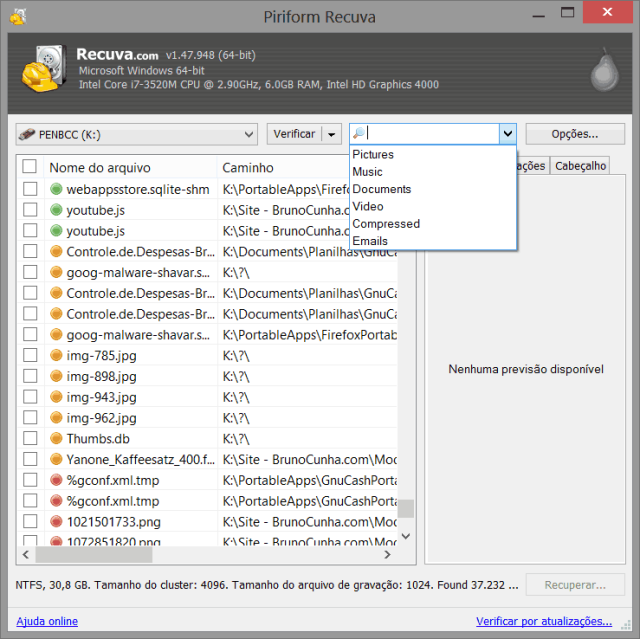
Além dessas opções de filtros, você pode definir também quais os tipos de arquivos deseja filtrar, como por exemplo: *.txt; ou foto*.*. Ai vai da sua necessidade.
Se mesmo depois de todo esse passo-a-passo você ainda não conseguiu recuperar os arquivos deletados, então siga a última dica:
Realizando uma verificação mais profunda
Existem alguns casos que a busca normal não encontra todos os arquivos. Se isso acontecer com você, tente então o último passo: Acesse “Opções -> Ações” e marque a alternativa “Verificação profunda”.
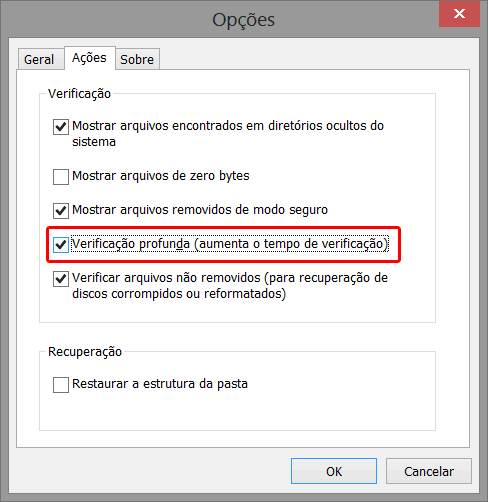
Execute novamente uma varredura na unidade de armazenamento. Lembre-se que agora o tempo de varredura será muito maior, podendo levar horas.
Considerações finais
Se você leu todo o passo-a-passo, já deve ter entendido que recuperar arquivos em HD, Pen Drivers ou Cartões de Memória não é uma tarefa muito difícil. Isso também nos alerta para uma questão de segurança muito importante. Se você possui dados sigilosos armazenados em algum lugar, e acha que deletá-los acaba com a chance de encontrá-los, está muito enganado. A melhor forma de resolver essa questão é zerando completamente a unidade, mas isso é papo para outro post.
E mais um alerta. Se depois de seguir todos os passos, inclusive executando a verificação profunda, você não conseguir recuperar os arquivos, é sinal de que estes foram mesmo corrompidos e, infelizmente, os perdeu para sempre…
Então é isso. Espero que tenham gostado do post e que tenha te ajudado a salvar aquela foto, vídeo ou documento super importante que você havia deletado acidentalmente.



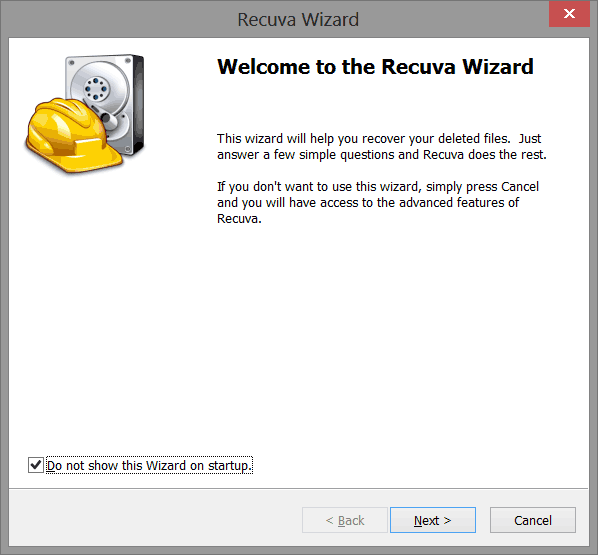
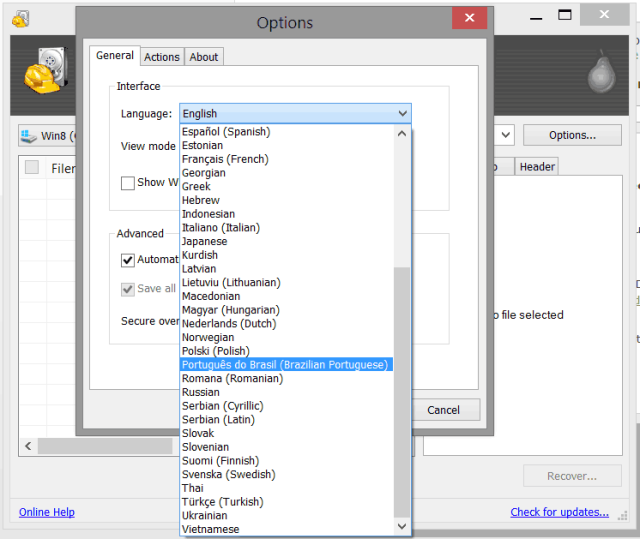
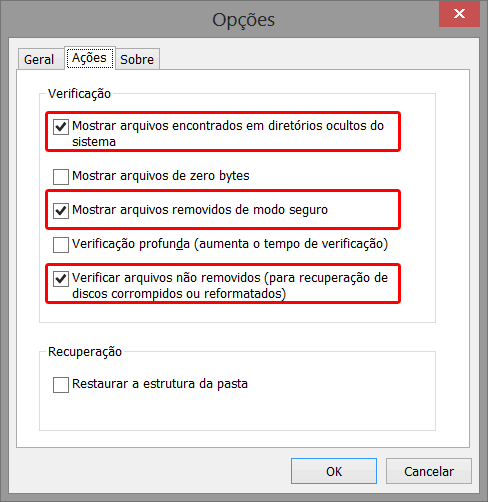
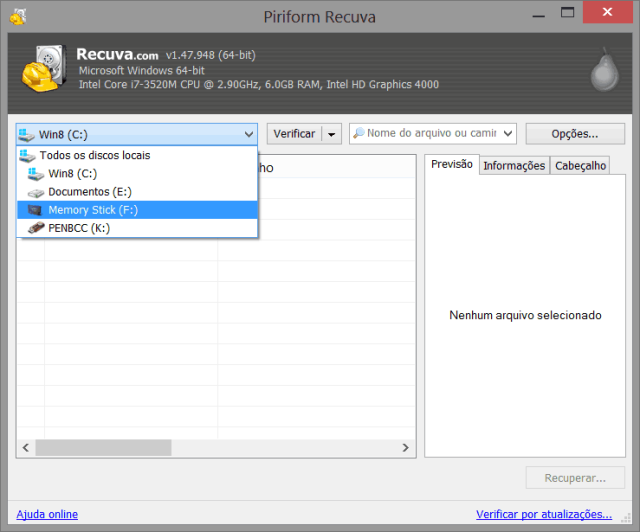
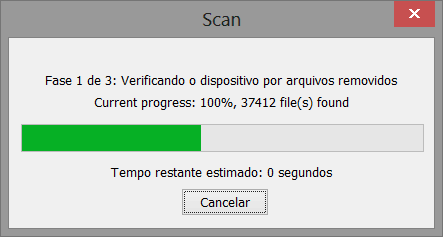 – 2: Analisando o impacto do dano;
– 2: Analisando o impacto do dano;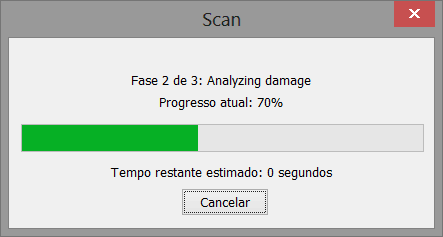
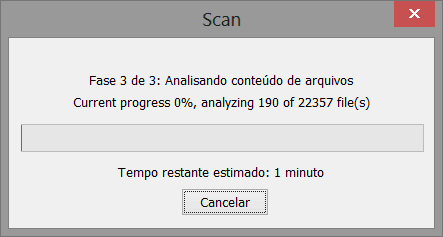
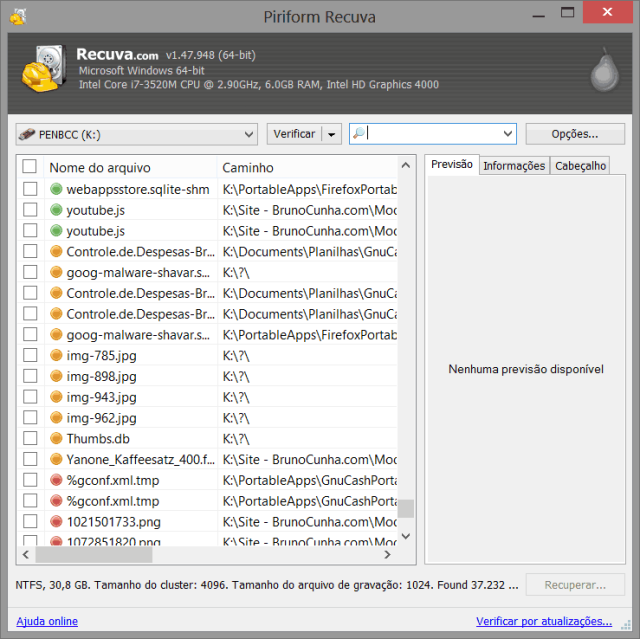







muito obrigado, ajudou um leigo(muito leigo.kk) a recuperar arquivo importante. excelente didática
Bruno, boa tarde!!!
FANTÁSTICO!!!
Consegui recuperar o arquivo que precisava!!!
Gratidão!!!
Bruno,bom dia.
Infelizmente,neste tutorial,para complemento total,faltou a explicação de como configurar as ações para “Remoção Segura” e,com isto,sobrescrever os arquivos indesejáveis,deletando-os do HD.
Por favor,se você tem esta informação,publique-a neste espaço,pois,assim como eu,tenho certeza que muitos desejam essa informação!
Grato pela atenção!
Olá Bruno, tenho curiosidade de saber se os arquivos excluídos de um pen drive ficam ou não na lixeira do PC. Parabéns pelo seu trabalho, sucesso e muito obrigada!
Como posso recuperar um Certificado Digital A3, que foi deletado acidentalmente no Token ?
como faço para recuperar uma aba do arquivo no excel que exclui acidentalmente? o problema que na hora o excel salvo automaticamente
o que eu faço ?
Olá, eu baixei esse programa para recuperar um documento no formato word, eu achei o documento, mas na hora de abrir o documento fica com letras decodificadas. ñ abre como era. me ajude! Por favor.
Olá Karina!
Provavelmente o arquivo recuperado está corrompido e não conheço uma forma de resolver nesse caso. :(
Bruno Cunha salvei quase tudo mas a maioria dos arquivos não abre, porque??
Olá Bruno! Como meu smartphone so tem memoria interna de 16 gb. Apaguei, há 7 meses 4 fotos do aparelho. Ocorre que durante esse tempo continuei usando o mesmo, inclusive está notificando que está com a memória cheia… Será que consigo recuperaR essas 4 fotos.
Muito obrigada.
Parabéns pelo seu trabalho.
Olá Ana!
Nunca tentei recuperar fotos de celular, mas, se você conectá-lo no computador, deve aparecer uma unidade indicando o seu cartão de memória.
Deste ponto, siga passo-a-passo deste post e vamos torcer juntos para que não tenha sobrescrito as fotos.
Espero que dê tudo certo e obrigado pelo comentário.
Abs.
Bruno Cunha
Ola Bruno apaguei um arquivo .docx do mwu pen drive
Apos isso nao usei ele pa mais nada
Tento recuperar o arquivo mas o mesmo é o unico que nao aparece na lista de arquivos
Ps:ja fiz a verificaçao profunda tambem mas nada fluiu
Desde ja grato por dicas tao preciosas
Vlw
ola bruno, quero que me explica como eu nao entendo na opçao, recuperaçao e remoçao segura
Bruno, boa noite.
Deletei (mesmo) em todas as formas possíveis … até nos registros do windows, etc. etc.
É a primeira vez que me acontece.
Realmente não sei o que fazer, pois não quero formatar, só para instalar este programa, que agora estou precisando.
De qualquer forma, muito obrigado.
Manoel Mattos
Bruno, boa noite.
Deletei um determinado programa, depois de algum tempo, estou tentando reinstalar o mesmo.
Quando chega a tela de instalação, ele diz que o programa ja esta instalado.
Qua faço?
Olá Manoel,
Você deletou/desinstalou o programa ou simplesmente deletou o atalho?
Creio que você só tenha deletado o atalho, portanto, você terá que desinstalar o programa. Para isso, vá em Painel de Controle > Programas e Recursos, se você estiver usando o Windows 7 ou 8.
Na lista de programas, clique duas vezes em cima do que desenha desinstalar e siga as instruções.
Depois de desinstalado, tente executar o programa de instalação novamente.
Espero ter ajudado de alguma forma.
Abs!
Bruno Cunha
Valeu mesmo Bruno Cunha, já estava desesperada por ter apagado um arquivo muito importante, salvou meu dia!! Forte abraço, dica com Deus!!
Ola Bruno O recuva foi o único programa q se que consegui achar algum arquivo no meu pc… so que quando eu recuperei os arquivos, eles foram salvos como atalhos e não estão abrindo como faço?
Olá Renata,
Você pode estar recuperando somente os atalhos e não os arquivos em si.
Veja direitinho dentro do Recuva se você está recuperando os arquivos corretos.
Uma outra dica é você ver se o seu pendrive foi infectado com o vírus que cria atalhos.
Espero ter ajudado e boa sorte na recuperação dos seus arquivos.
Abs!
Bruno Cunha
Bruno..parabens pelo post…mas o recuva nao achou nenhum arquivo deletado em uma pasta especifica…eu deletei acidentalmente dois arquivo…só q deletei pelo DOS ….vc conhece outra ferramenta q posso me ajudar a recuperar estes arquivos….eu nao garvei nada na pasta depois da excusao…..desde já agradeco a sua atencao…..
Tiago,
Pensando no nível físico do HD, as pastas são apenas informações lógicas de indexação da informação.
Você pode não ter salvo nada dentro da pasta, mas outro arquivo pode ter sido salvo “por cima” do arquivo deletado, mesmo que tenha sido salvo “dentro de outra pasta”.
É um pouco complicado de entender mesmo, mas o importante a saber é que um arquivo deletado pode ser sobrescrito por qualquer outro arquivo, estando em qualquer outra pasta.
Infelizmente nunca utilizei outro programa para essa finalidade além do Recuva. Se os arquivos forem muito importantes, vai ter que levar o HD para uma empresa especializada em recuperação e pagar uma fortuna pelo serviço.
Abs!
Bruno Cunha
Bruno, li hoje seu post e já havia feito toda a operação do Recuva para recuperar fotos de um cartão da minha maquina fotográfica Sony, acontece que as imagens mesmo em .JPEG não consigo abri-las em nenhuma opção que tenho no Windows 8.1.
Voce conhece alguma opção que permita abrir esses arquivos recuperados ? Algum programa adicional ou coisa parecida ? Fico grato pelo seu auxilio.
Olá Roberto!
Muito estranho você não conseguir abrir um arquivo “.jpg” no Windows 8.1. Vejo duas possibilidades para isso:
1- O arquivo recuperado está corrompido e realmente não poderá ser aberto.
2- Não tem um programa padrão configurado para abrir essa extensão.
Para a segunda hipótese, tente instalar o IrfanView e veja se resolve.
Se os arquivos estiverem mesmo corrompidos, ai não tem mais jeito mesmo.
Espero ter ajudado de alguma forma.
Abs!
Bruno Cunha
Olá Bruno,
ótimo post muito bom mesmo obrigado pela dica.